Kā paslēpt jaunākos dokumentus programmā Word 2013
Ja strādājat ar koplietotu datoru, iespējams, nevēlaties, lai cilvēki varētu ērti redzēt, ar ko strādājat programmā Word 2013. Viens no vienkāršākajiem iepriekš rediģēto dokumentu atrašanas veidiem ir pārbaudīt sarakstu Nesenie dokumenti, kas atrodas programma. Faktiski daudzi cilvēki izmantos šo sarakstu, lai atrastu savus failus. Ja jūs uztrauc cilvēki, kas atver dokumentus, kas satur privātu vai personīgu informāciju, iespējams, meklējat veidu, kā paslēpt šo sarakstu.
Par laimi Word 2013 piedāvā opciju, kas ļauj mainīt vienumu skaitu neseno dokumentu sarakstā, un jūs varat izvēlēties šo vērtību iestatīt uz nulli. Tālāk sniegtais ceļvedis parādīs, kā atrast un pielāgot šo iestatījumu.
Pārtraukt parādīt neseno dokumentu sarakstu Word 2013
Šajā rakstā norādītās darbības parādīs, kā paslēpt dokumentus, kas parādīti sarakstā Word 2013 Nesenie dokumenti. Ja atstājat neseno dokumentu skaitu uz nulli, tad programmā Word 2013 netiks parādīti jaunākie dokumenti. Tomēr, ja jūs atgriezīsities zemāk norādītajā apmācībā norādītajā vietā un mainīsit neseno dokumentu skaitu uz skaitli, kas lielāks par nulli, tad tas atkal parādīs jaunākos dokumentus. Iestatot šo numuru uz nulli, tiek slēpts tikai neseno dokumentu saraksts; tas neiztukšo sarakstu. Atsevišķu dokumentu no šī saraksta varat noņemt, ar peles labo pogu noklikšķinot uz dokumenta un pēc tam noklikšķinot uz opcijas Noņemt no saraksta .

Ņemiet vērā, ka šī metode izdzēsīs tikai dokumentu sarakstu. Dokumentu faili joprojām pastāvēs jebkurā mapē, kurā tie iepriekš tika saglabāti.
1. darbība: atveriet vārdu 2013.
2. darbība: loga augšējā kreisajā stūrī noklikšķiniet uz cilnes Fails .
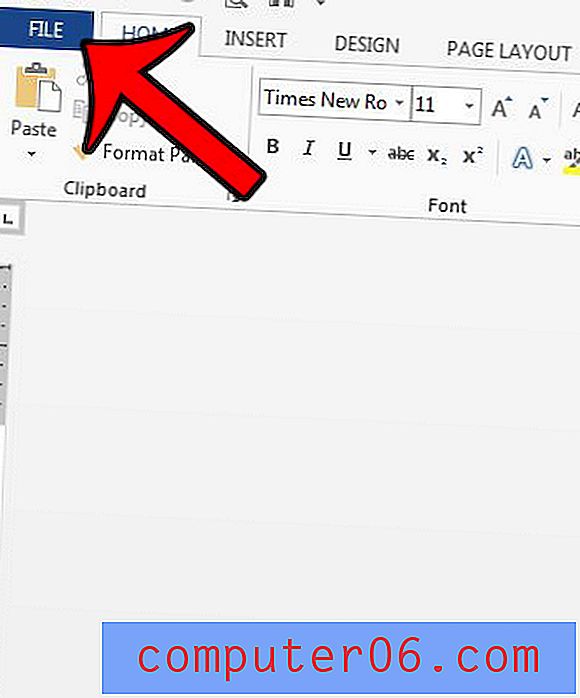
3. solis: loga kreisajā pusē esošajā kolonnā noklikšķiniet uz Opcijas .
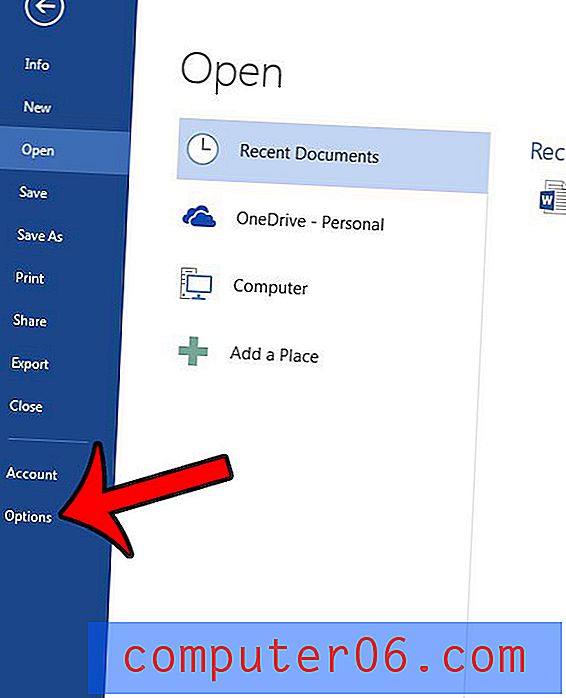
4. darbība: loga Word opcijas kreisajā kolonnā noklikšķiniet uz cilnes Advanced .
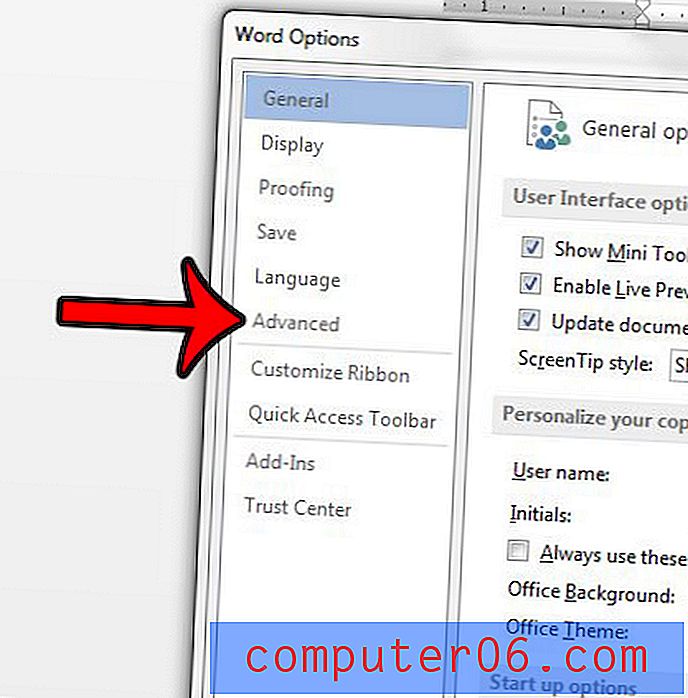
5. solis: ritiniet uz leju līdz izvēlnes sadaļai Displejs, pēc tam laukā Rādīt šo neseno dokumentu skaitu norādiet vērtību uz 0 . Lai piemērotu izmaiņas, loga apakšā noklikšķiniet uz pogas Labi .
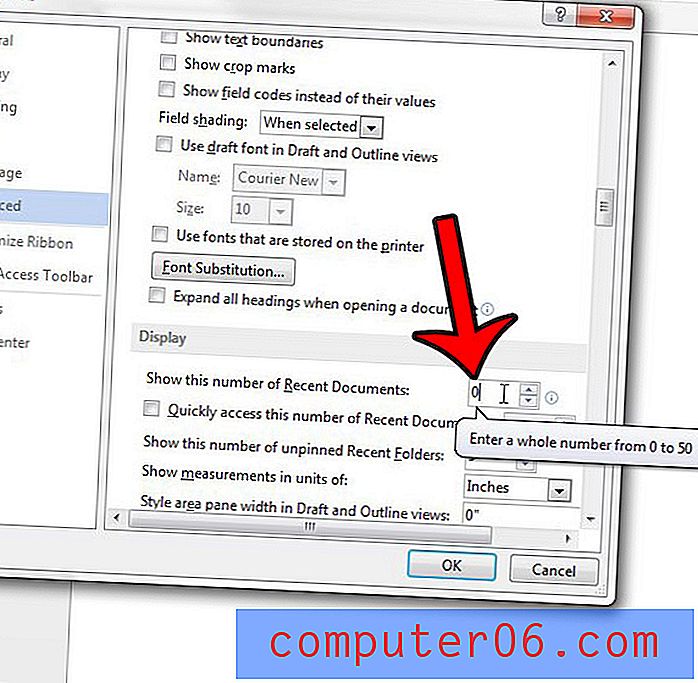
Vai jums ir jāsaglabā fails ar .doc, nevis .docx faila tipu? Noklikšķiniet šeit un uzziniet, kā Word 2013 saglabāt kā cita veida failu.



